Để tính thời lượng của các khoảng ngày trong Excel, có một hàm RAZNDAT, trong phiên bản tiếng Anh - NGÀY.
Sắc thái là bạn sẽ không tìm thấy chức năng này trong danh sách của Trình hướng dẫn chức năng bằng cách nhấp vào nút fx - nó là một tính năng không có tài liệu của Excel. Chính xác hơn, bạn có thể tìm thấy mô tả về hàm này và các đối số của nó chỉ trong phiên bản đầy đủ của trợ giúp bằng tiếng Anh, vì trên thực tế, nó được để lại để tương thích với các phiên bản Excel và Lotus 1-2-3 cũ hơn. Tuy nhiên, mặc dù thực tế là chức năng này không thể được chèn theo cách tiêu chuẩn thông qua cửa sổ Chèn chức năng (Chèn chức năng), bạn có thể nhập thủ công vào ô từ bàn phím - và nó sẽ hoạt động!
Cú pháp hàm như sau:
= RAZNDAT (ngày bắt đầu; Ngày cuối cùng; Phương pháp đo lường)
Với hai đối số đầu tiên, mọi thứ ít nhiều rõ ràng - đây là những ô có ngày bắt đầu và ngày kết thúc. Và đối số thú vị nhất, tất nhiên, là đối số cuối cùng - nó xác định chính xác cách thức và đơn vị đo khoảng thời gian giữa ngày bắt đầu và ngày kết thúc sẽ được đo lường. Tham số này có thể nhận các giá trị sau:
| Càng và | chênh lệch cả năm |
| "M" | trong đầy tháng |
| "D" | trong những ngày đầy đủ |
| «Yd» | chênh lệch số ngày kể từ đầu năm, không bao gồm các năm |
| "Md" | chênh lệch số ngày không kể tháng và năm |
| "Trong" | chênh lệch về số tháng không kể năm |
Ví dụ:
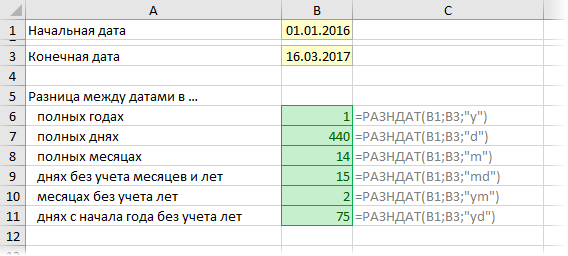
Những thứ kia. nếu bạn muốn, hãy tính toán và hiển thị, chẳng hạn như kinh nghiệm của bạn ở dạng “3 năm 4 tháng. 12 ngày ”, bạn phải nhập công thức sau vào ô:
u1d RAZDAT (A2; A1; “y”) & ”y. “& RAZDAT (A2; A1;“ ym ”) &” tháng. “& RAZDAT (A2; AXNUMX;” md ”) &” ngày ”
trong đó A1 là ô có ngày vào làm việc, A2 là ngày sa thải.
hoặc trong phiên bản tiếng Anh của Excel:
= DATEDIF (A1; A2; »y») & »y. «& DATEDIF (A1; A2;» ym ») &» m. «& DATEDIF (A1; A2;» md ») &» d. »
- Cách tạo lịch thả xuống để nhập nhanh ngày bất kỳ bằng chuột vào ô bất kỳ.
- Cách Excel hoạt động với ngày tháng
- Cách làm cho ngày hiện tại được nhập tự động vào một ô.
- Cách tìm xem hai khoảng thời gian ngày có trùng nhau hay không và bao nhiêu ngày










